- Berlaku untuk:Kisi
- Kesulitan:T/A
- Waktu yang Dibutuhkan:T/A
- Alat yang Diperlukan:T/A
- Berlaku untuk:DV
- Kesulitan:Mudah
- Waktu yang dibutuhkan:10
- Alat yang Diperlukan:Akses Plesk, akses cPanel/WHM
- Berlaku untuk:Hosting VPS
- Kesulitan:Mudah
- Waktu yang dibutuhkan:10
- Alat yang Diperlukan:Akses Plesk, cPanel/WHM
- Berlaku untuk:Hosting WordPress Terkelola
- Kesulitan:T/A
- Waktu yang Dibutuhkan:T/A
- Alat yang Diperlukan:T/A
- Berlaku untuk:Google Workspace
- Kesulitan:T/A
- Waktu yang Dibutuhkan:T/A
- Alat yang Diperlukan:T/A
Ringkasan
Menetapkan batasan jumlah email yang dapat dikirim dari server Anda sebenarnya bisa sangat bermanfaat bagi kesehatan server Anda. Ini terutama benar jika server Anda memiliki beberapa alamat email, di mana Anda mungkin tidak dapat memantau semuanya secara teratur. Menyetel batasan keluar dapat membantu mencegah spam keluar, meminimalkan penggunaan ruang disk, dan juga membantu menjaga reputasi IP yang baik untuk filter spam dan daftar larangan waktu nyata (RBL).
Plesk
Panduan berikut dibuat menggunakan Plesk Onyx versi 17.18.11. Jika Anda menggunakan versi Plesk yang berbeda, instruksi dan visual panel kontrol Anda mungkin berbeda.
Default Server
- Masuk ke panel kontrol Plesk.
- Di menu sebelah kiri, buka Pengelolaan Server>> Alat dan Setelan.
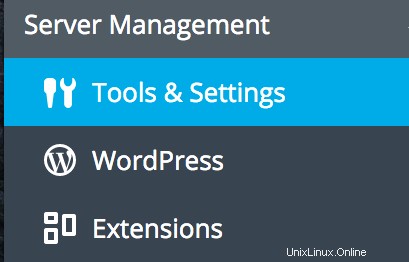
- Klik Setelan Server Email.
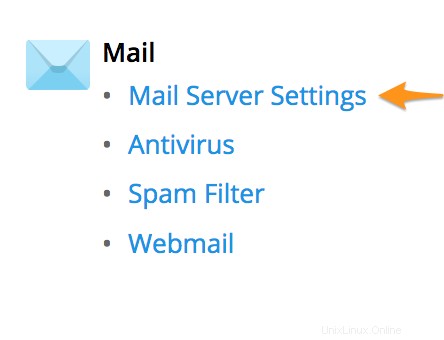
- Pastikan bahwa Aktifkan pembatasan pada pesan email keluar diaktifkan.
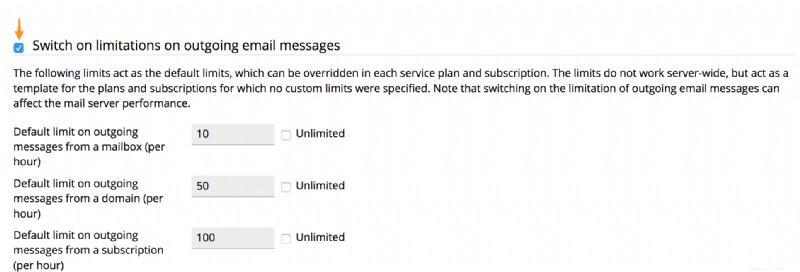
- Anda dapat menyesuaikan batasan keluar default dengan spesifikasi Anda.
- Setelah selesai, gulir ke bawah dan klik OK .

Per Pengguna
- Navigasi ke panel kontrol domain yang diinginkan di Plesk.
- Klik Alamat Email.
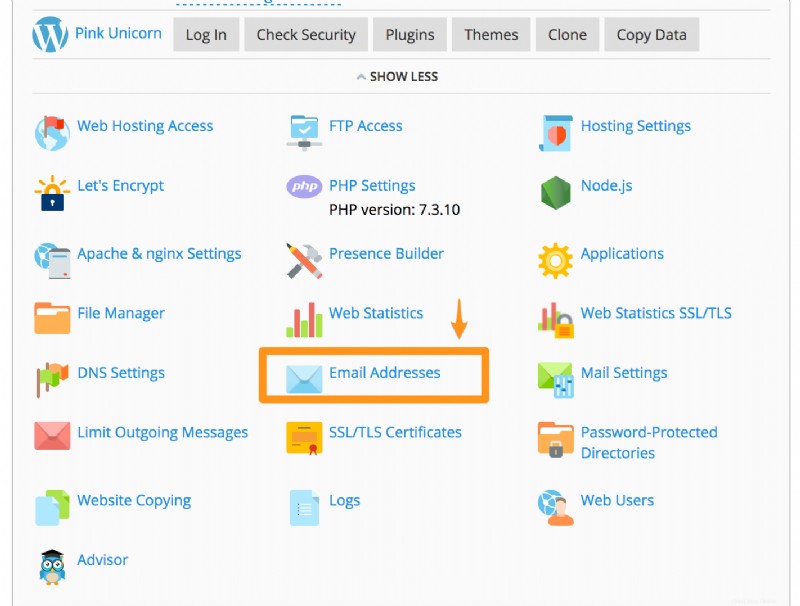
- Pilih pengguna yang Anda inginkan. Kemudian klik Batasi Pesan Keluar .
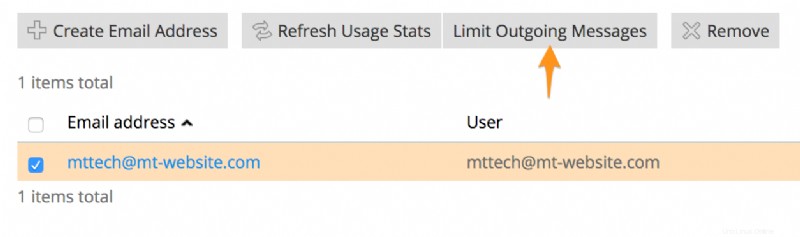
- Klik Nilai khusus untuk kotak surat . Kemudian masukkan batasan khusus untuk pengguna yang Anda inginkan.
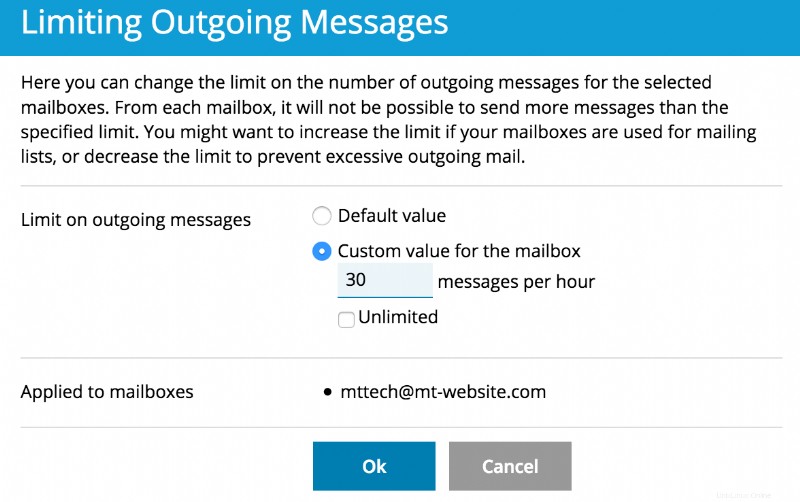
- Setelah selesai, klik OK .
cPanel
Panduan berikut dibuat menggunakan WHM/cPanel versi v78.0.41 dengan tema paper_lantern. Jika Anda menggunakan versi cPanel yang berbeda, instruksi dan visual panel kontrol Anda mungkin berbeda.
Default Server
- Masuk ke WHM.
- Di menu sebelah kiri, navigasikan ke Konfigurasi Server>> Setelan Tweak .
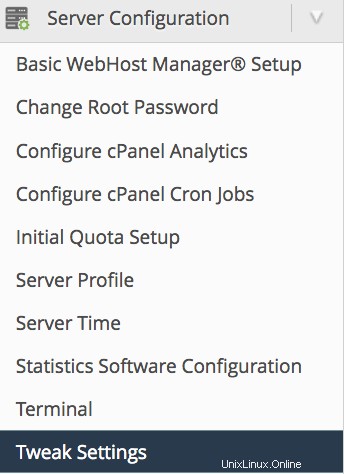
- Klik Email tab.

- Cari Maks. email per jam per domain . Masukkan batas keluar untuk seluruh server.

- Setelah selesai, Anda dapat menggulir ke bawah dan mengeklik Simpan .
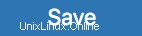
Domain individu
- Masuk ke WHM.
- Di menu sebelah kiri, navigasikan ke Fungsi Akun>> Ubah Akun.
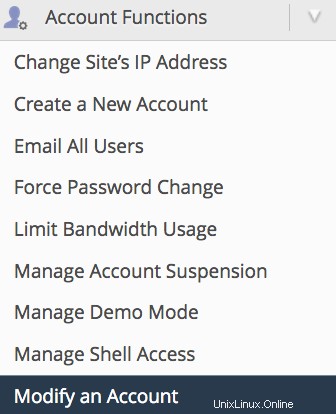
- Pilih domain yang Anda inginkan. Kemudian klik Ubah .
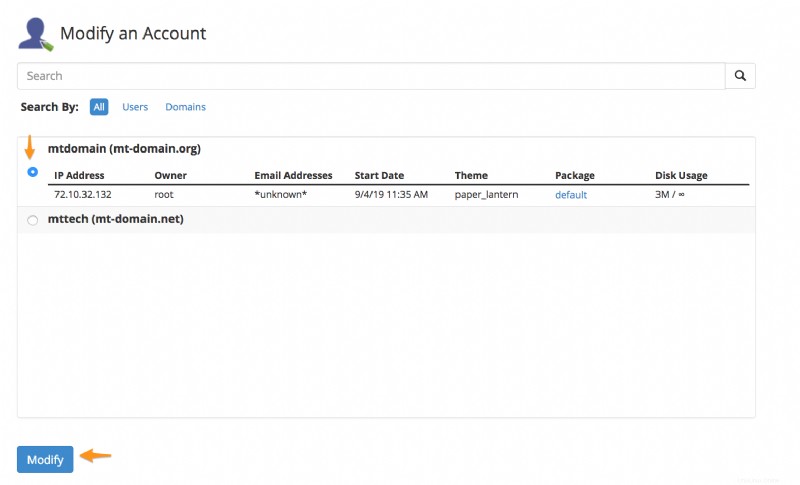
- Temukan Email Per Jam Maksimum dengan Relay Domain . Masukkan batas keluar untuk domain.
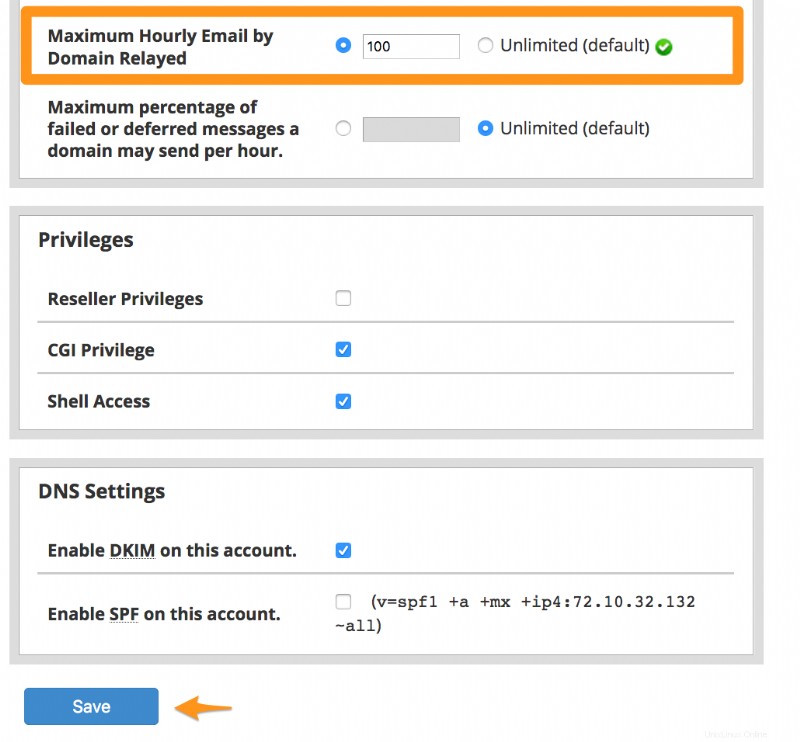
- Setelah selesai, pilih Simpan .